"MS Visio" sluoksniai ne tik suteikia aiškesnę diagramos struktūrą, bet ir veiksmingą būdą skirtingiems objektams tvarkyti. Jei turite sudėtingą projektą, kuriame vienu metu matoma daug elementų, sluoksniai padeda išlaikyti aiškumą. Sužinosite, kaip kurti, pritaikyti ir naudoti sluoksnius, kad darbas "Visio" būtų dar efektyvesnis.
Pagrindinės išvados
- Sluoksniai leidžia paslėpti ir redaguoti objektus.
- Galite reguliuoti sluoksnių spalvas ir permatomumą.
- Sluoksnius galite naudoti spausdinimo vaizdui valdyti ir tam tikriems elementams užrakinti arba atrakinti.
Žingsnis po žingsnio
Pirmiausia turėtumėte atidaryti esamą "Visio" kambario planą, kad praktiškai išbandytumėte sluoksnių funkcijas. Jau sukūrėme nedidelį kambario planą su įvairiais elementais, tokiais kaip svetainė, biuras ir įėjimo zona.
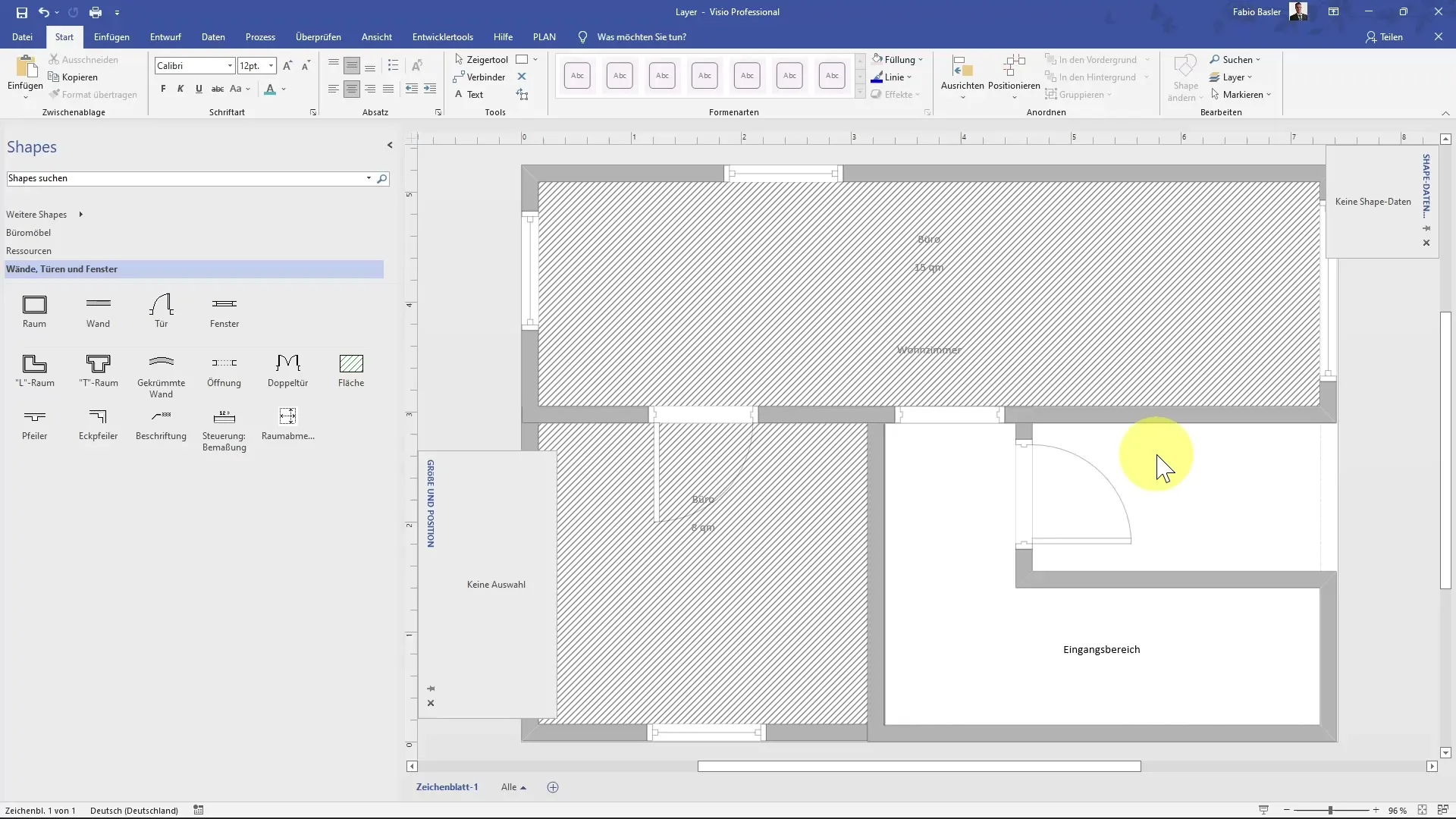
Atidarykite sluoksnio savybes
Norėdami naudoti sluoksnius, turite atidaryti sluoksnių savybes. Tai galima padaryti per meniu, kuriame pamatysite naują dialogo langą su visais aktyviais dokumento sluoksniais. Šie sluoksniai yra hierarchijoje ir susideda iš kelių brėžinio objektų.
Elementų priskyrimas sluoksniui
Jei dabar norite pritaikyti tam tikrus diagramos elementus, galite juos tiesiog priskirti sluoksniui. Pavyzdžiui: Jei norite paslėpti visus langus, pasirinkite juos ir nereikės pasirinkti kiekvieno lango atskirai. Visus langus vienu metu galite paslėpti vienu spustelėjimu, naudodami sluoksnio savybes.
Savybių pritaikymas
Vos tik atidarę sluoksnio savybes, pamatysite tolesnes pritaikymo parinktis. Čia galite pakeisti sluoksnių spalvą. Pavyzdžiui, jei sluoksniui nustatėte pilką spalvą, galite greitai ją pakeisti į žalią, taip pat pritaikyti skaidrumą.
Spausdinimo matomumo valdymas
Kitas svarbus dalykas yra matomumas spausdinant. Jei norite užtikrinti, kad spausdinant nebūtų rodomi tam tikri elementai, pavyzdžiui, kambariai, sluoksnio savybėse galite nustatyti, kad jie nebūtų rodomi spausdinimo peržiūroje.
Apribokite sluoksnių redagavimą
Sluoksniai taip pat suteikia galimybę konkrečiai apriboti redagavimą. Pavyzdžiui, pažymėję langelį "Užrakinti", galite nustatyti sluoksnį taip, kad jame esančių objektų nebegalėsite redaguoti, o tai suteikia papildomo saugumo dalijantis savo darbu.
Sluoksnių pašalinimas ir pervadinimas
Jei nuspręsite, kad tam tikri sluoksniai nebereikalingi, taip pat galite greitai juos pašalinti. Tai taip pat galima padaryti per sluoksnio savybes. Čia taip pat galite pervadinti esamus sluoksnius, kad būtų lengviau suprasti, kas juose yra.
Naujų sluoksnių pridėjimas
Jei norite įterpti naujų elementų ar struktūrų, kurioms reikia atskiro organizavimo, galite sukurti naujus sluoksnius. Tai padeda geriau suskirstyti į kategorijas ir valdyti konkrečius objektus.
Sluoksnių spalvų konfigūravimas
Taip pat galite konfigūruoti atskirų sluoksnių spalvas. Tai leidžia užtikrinti, kad tam tikrus diagramos elementus būtų galima greičiau atpažinti.
Apibendrinimas
Šioje pamokoje sužinojote apie pagrindines "MS Visio" sluoksnių funkcijas. Naudodamiesi sluoksniais galite lengviau paslėpti, pritaikyti ir tvarkyti įvairius diagramos komponentus ir gerokai padidinti savo produktyvumą. Naudokitės šiomis funkcijomis, kad jūsų darbas būtų aiškesnis ir struktūriškesnis.
Dažniausiai užduodami klausimai
Kas yra sluoksniai programoje "MS Visio"? Sluoksniai leidžia valdyti ir pritaikyti "Visio" objektus, priskiriant kelis elementus vienai grupei.
Kaip parodyti arba paslėpti sluoksnius? Sluoksnius galima greitai parodyti arba paslėpti per sluoksnių savybes, tiesiog spustelėjus atitinkamą varnelę.
Ar galiu užrakinti sluoksnius? Taip, sluoksnius galima užrakinti, kad juose esančių elementų nebūtų galima redaguoti.
Kaip pakeisti sluoksnio spalvą? Sluoksnio spalvą galima lengvai koreguoti per sluoksnio savybes.
Ar galiu valdyti sluoksnių spausdinimo rodinį? Taip, galite nustatyti sluoksnius taip, kad jie nebūtų matomi spausdinimo rodinyje.


